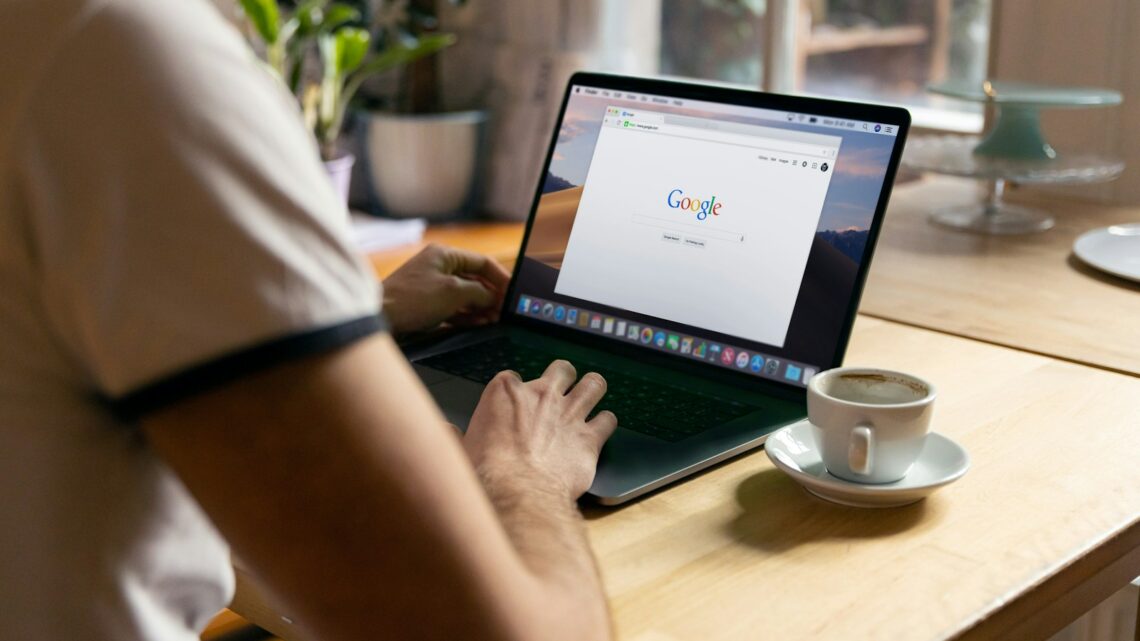
DNS_PROBE_FINISHED_NXDOMAIN – Jak Naprawić Błąd w Przeglądarce?
2024-12-19Błąd DNS_PROBE_FINISHED_NXDOMAIN to jedna z najczęstszych przyczyn problemów z dostępem do stron internetowych. Gdy przeglądarka wyświetla ten komunikat, oznacza to, że system DNS (Domain Name System) nie może znaleźć odpowiedniego adresu IP dla wpisanej domeny. Dowiedz się, czym jest ten błąd, jakie są jego przyczyny i jak go naprawić krok po kroku.
Co Oznacza DNS_PROBE_FINISHED_NXDOMAIN?
DNS jest systemem, który zamienia nazwy domen (np. www.google.com) na adresy IP, dzięki czemu urządzenia mogą komunikować się w sieci. Jeśli proces ten zawiedzie, przeglądarka nie może załadować strony, co skutkuje błędem DNS_PROBE_FINISHED_NXDOMAIN. Skrót „NXDOMAIN” oznacza, że domena nie istnieje w systemie DNS.
Najczęstsze Przyczyny Błędu
- Nieprawidłowy adres URL – Literówka lub wpisanie domeny, która nie istnieje.
- Problemy z serwerami DNS – Ustawienia DNS na urządzeniu lub routerze mogą być nieprawidłowe.
- Zablokowany dostęp – Firewall, VPN lub oprogramowanie antywirusowe może blokować dostęp do strony.
- Problemy z siecią – Przerwy w dostawie internetu lub problemy z routerem.
- Błędy w przeglądarce – Nieaktualna pamięć podręczna przeglądarki lub błędne pliki cookie.
Jak Naprawić Błąd DNS_PROBE_FINISHED_NXDOMAIN?
1. Sprawdź Adres URL
Upewnij się, że wpisana domena jest poprawna. Nawet niewielka literówka, jak zamiast google.com wpisanie gogle.com, może spowodować błąd.
2. Odśwież Stronę
Odśwież stronę za pomocą skrótu:
- Windows:
Ctrl + F5 - Mac:
Cmd + Shift + R
3. Wyczyść Pamięć Podręczną DNS
Czasami lokalna pamięć DNS zawiera błędne wpisy. Aby ją wyczyścić:
- Otwórz wiersz poleceń (Windows) lub terminal (Mac/Linux).
- Wpisz następujące polecenie i zatwierdź klawiszem Enter:
ipconfig /flushdns
4. Zmień Serwery DNS
Skorzystaj z publicznych serwerów DNS, które są szybsze i bardziej niezawodne.
Najpopularniejsze opcje to:
- Google DNS:
- Podstawowy:
8.8.8.8 - Zapasowy:
8.8.4.4
- Podstawowy:
- Cloudflare DNS:
- Podstawowy:
1.1.1.1 - Zapasowy:
1.0.0.1
- Podstawowy:
Aby zmienić serwery DNS:
- Przejdź do ustawień sieci na swoim urządzeniu.
- Wybierz połączenie, kliknij Właściwości, a następnie wpisz nowe adresy DNS.
5. Zrestartuj Router
Wyłącz router na 30 sekund, a następnie włącz go ponownie. Czasami problem tkwi w połączeniu z dostawcą internetu.
6. Wyłącz VPN, Firewall lub Antywirus
Jeśli korzystasz z VPN lub oprogramowania zabezpieczającego, wyłącz je tymczasowo, aby sprawdzić, czy blokują one dostęp do strony.
7. Użyj Innej Przeglądarki
Spróbuj otworzyć stronę w innej przeglądarce, aby sprawdzić, czy problem jest związany z konkretnym programem.
Podsumowanie
Błąd DNS_PROBE_FINISHED_NXDOMAIN może być frustrujący, ale na szczęście istnieje wiele sposobów na jego naprawienie. Najważniejsze to sprawdzić poprawność wpisanej domeny, wyczyścić pamięć DNS oraz ewentualnie zmienić serwery DNS na bardziej niezawodne. Jeśli wszystkie metody zawiodą, warto skontaktować się z dostawcą internetu.
Dzięki tym krokom szybko odzyskasz dostęp do ulubionych stron i unikniesz frustracji związanej z błędami sieciowymi. Jeśli chcesz dowiedzieć się więcej o problemach DNS, sprawdź nasze inne poradniki.


